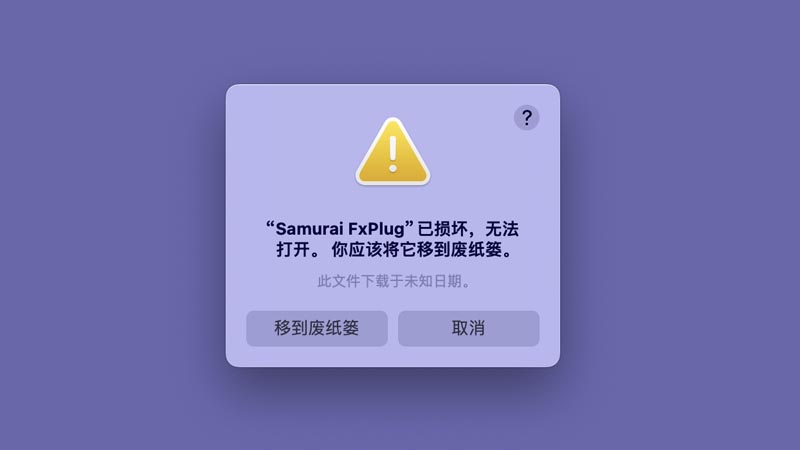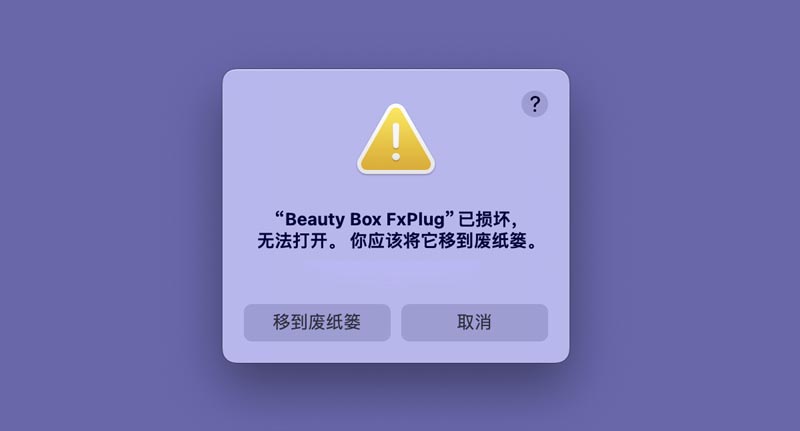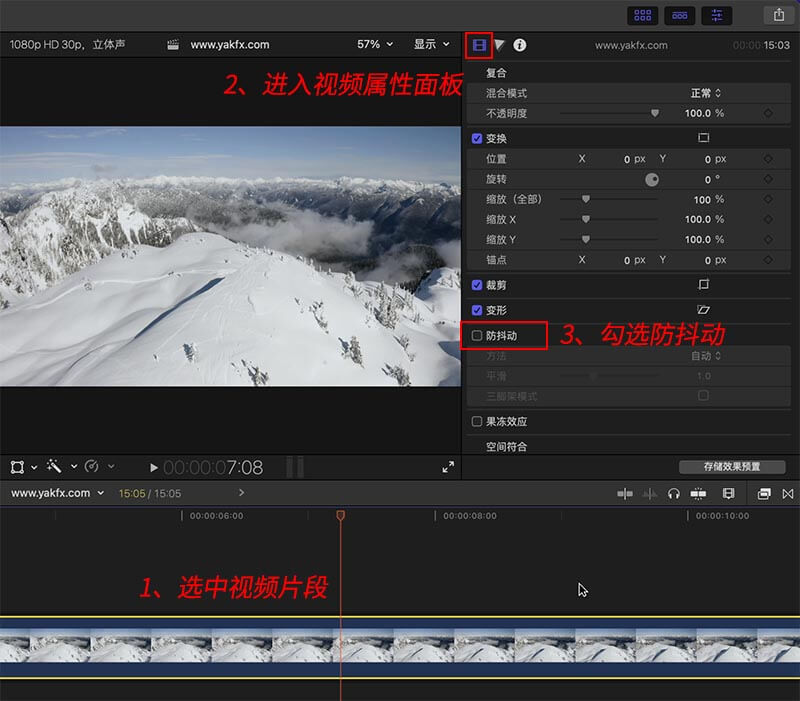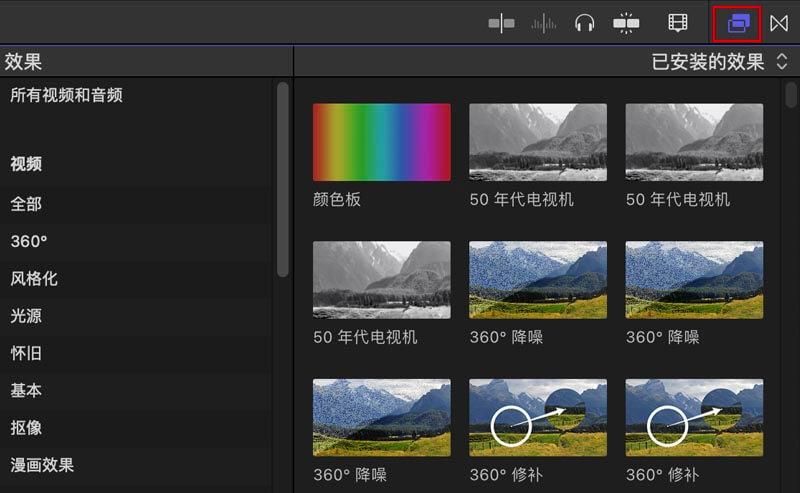在使用 Final Cut Pro X 后期制作中经常会遇到用着用着硬盘空间不足的情况,出现这种问题有以下几种情况:
第一、硬盘空间确实太小了(如果工程量比较大,不适合用太小的硬盘,所以推荐大家在购买电脑的时候尽量选择硬盘空间较大的机型)
第二、个人感觉硬盘空间不算太小,但随着时间的推移,工程量逐渐加大,还是感觉不够用,这种情况应该是后台渲染缓存文件不断增加的原因
由于 Final Cut Pro X 默认后台渲染是开启的,所以当你添加到时间的素材或添加到素材上的效果需要进行渲染的时候,它都会在后台默默的进行渲染,如果你对此片段不断的进行修改,每修改一次它都会重新渲染一遍,久而久之,渲染的缓存越来越多,占用的硬盘空间也自然是越来越大,小则几G,大则几十G,再大几百G甚至更大,都是有可能的,所以我们要不定期对其进行清理以减少对空间的占用,下面我们就来讲一下如何找到它并删除它
1、首先打开Final Cut Pro X软件,选择你要清理的资源库,点击右键在访达中显示(如下图)
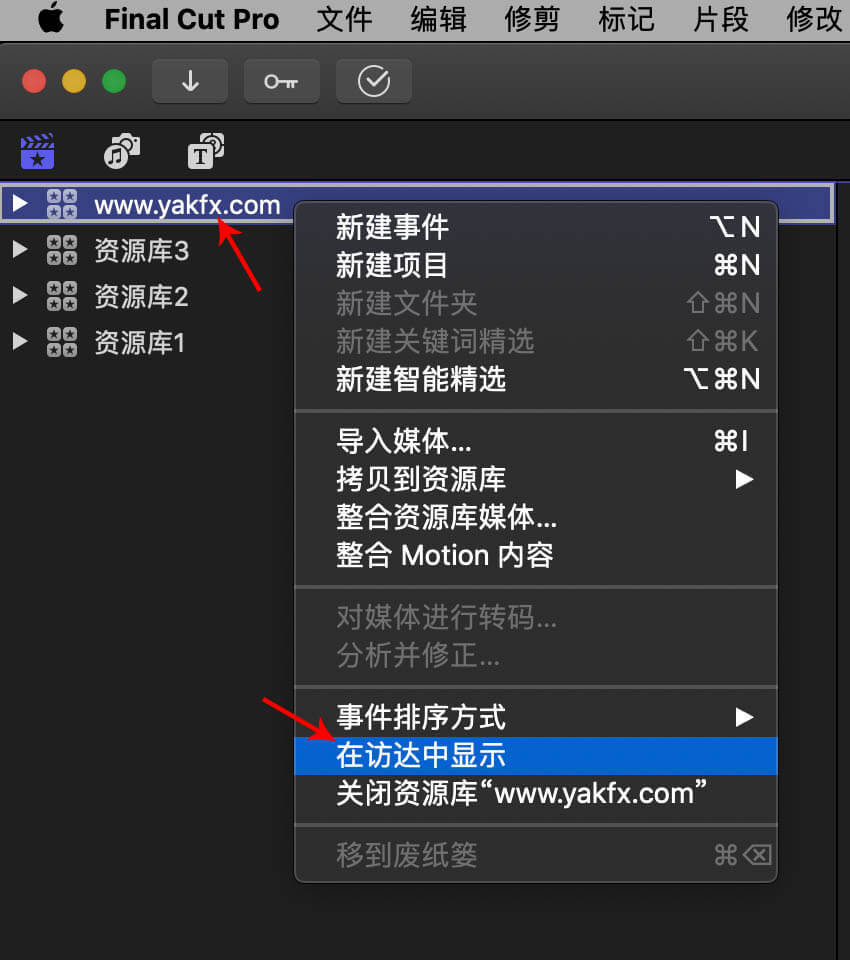
2、找到资源库所在路径后,选中资源库点击右键显示包内容(如下图)
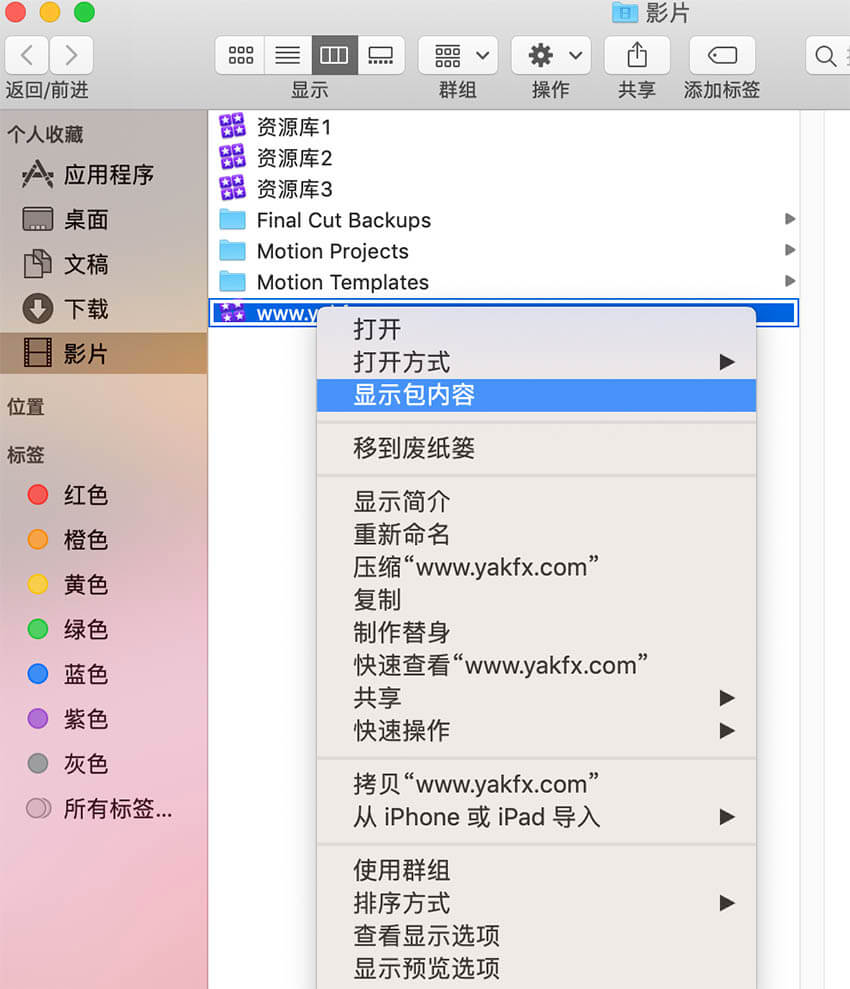
3、找到并进入你的事件库文件里,选中Render Files文件夹,删除它即可(此文件夹删除后,再次渲染的时候,还是会出现的)
(删除的时候一定要看清文件夹的名字,一定不要删错噢)
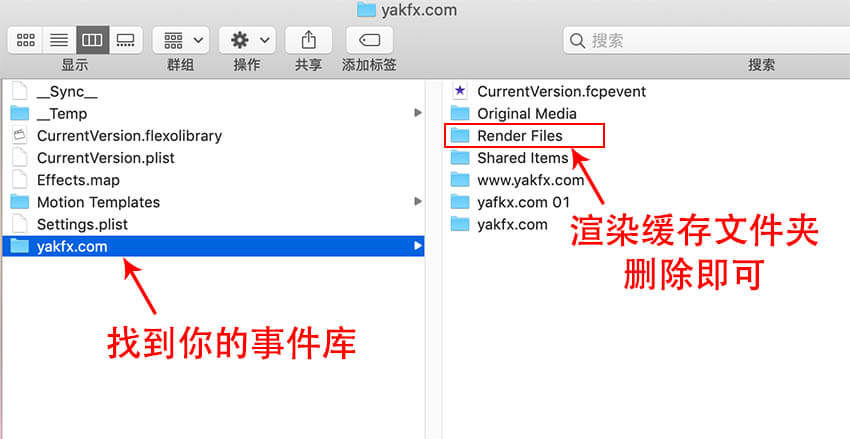
PS:如果不想让软件后台自动渲染,可以将其关闭,使用手动渲染即可
关闭后台渲染的方法:https://www.yakfx.com/8063.html